LibreOffice è un progetto di suite per ufficio gratuito e open source di The Document Foundation. È disponibile su tutti i sistemi Linux, incluso Ubuntu 22.04 Jammy Jellyfish.
La suite LibreOffice include applicazioni per l'elaborazione di testi, la creazione di fogli di calcolo, la creazione e la presentazione di presentazioni, diagrammi, sistema di gestione di database e altro ancora. A volte è installato per impostazione predefinita su Ubuntu 22.04, a seconda dell'opzione di installazione che hai scelto.
In questo tutorial imparerai come installare LibreOffice su Ubuntu 22.04 Jammy Jellyfish Desktop.
In questo tutorial imparerai:
- Come installare LibreOffice dalla riga di comando
- Come installare LibreOffice dalla GUI (interfaccia utente grafica)
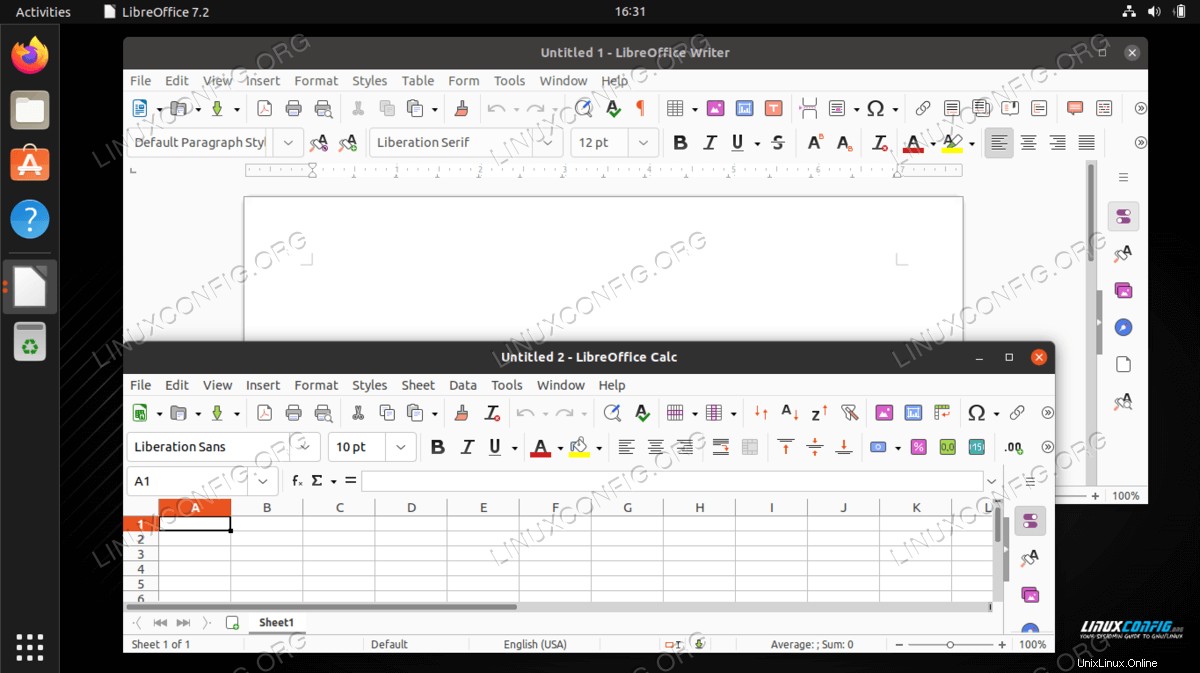
| Categoria | Requisiti, convenzioni o versione del software utilizzata |
|---|---|
| Sistema | Ubuntu 22.04 Jammy Medusa |
| Software | LibreOffice |
| Altro | Accesso privilegiato al tuo sistema Linux come root o tramite sudo comando. |
| Convenzioni | # – richiede che i comandi linux dati vengano eseguiti con i privilegi di root direttamente come utente root o usando sudo comando$ – richiede che i comandi linux dati vengano eseguiti come un normale utente non privilegiato |
Come installare LibreOffice su Ubuntu 22.04 Jammy Jellyfish istruzioni passo passo
La suite LibreOffice può essere installata su Ubuntu 22.04 tramite riga di comando o GUI. Segui l'appropriato insieme di istruzioni passo passo di seguito, a seconda del metodo che preferisci.
Installazione di LibreOffice tramite la GUI di GNOME
- Il primo passaggio consiste nell'utilizzare le
Activitiesin alto a sinistra menu per aprire ilUbuntu Softwareapplicazione.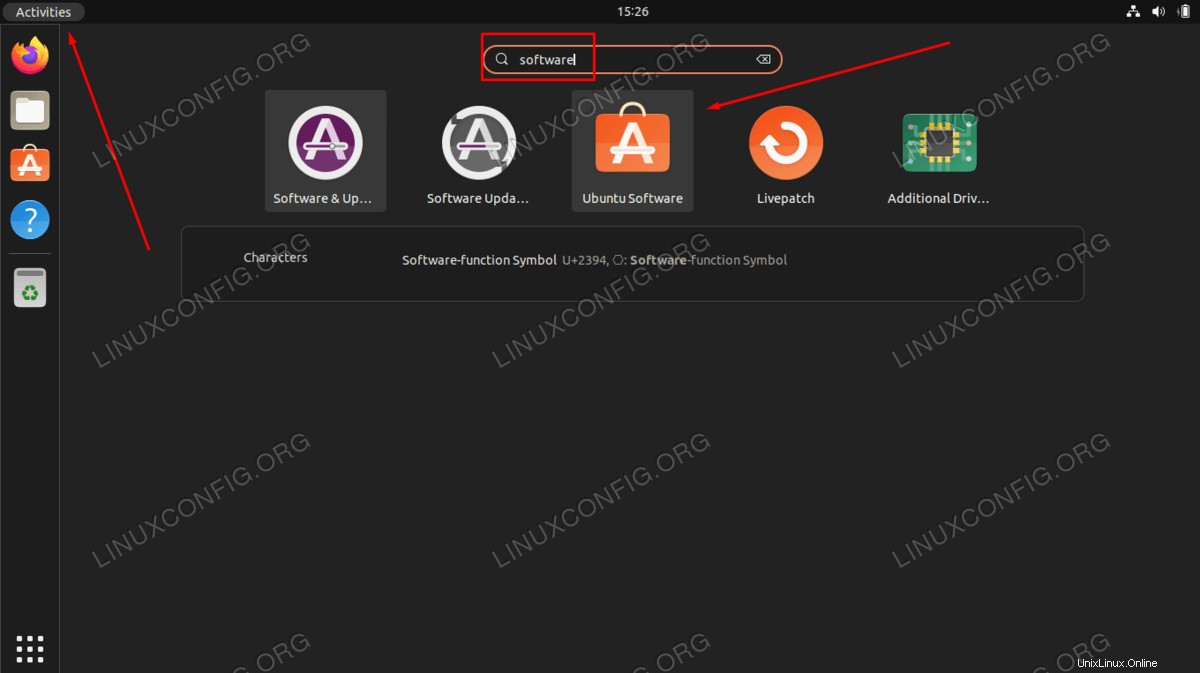
- Cerca il software LibreOffice. Non sembra possibile selezionare manualmente una singola app da installare come nelle precedenti versioni di Ubuntu, quindi dovrai installare l'intera suite.
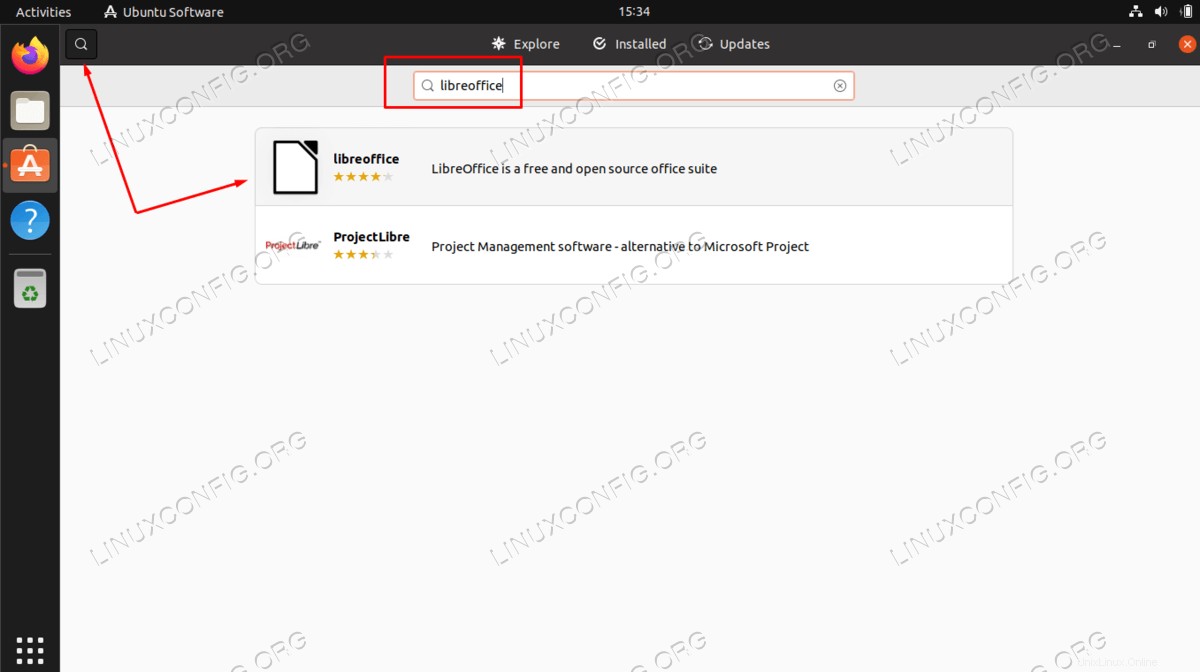
- Dopo aver selezionato il pacchetto LibreOffice che desideri installare, fai clic su
Installpulsante per iniziare l'installazione di LibreOffice.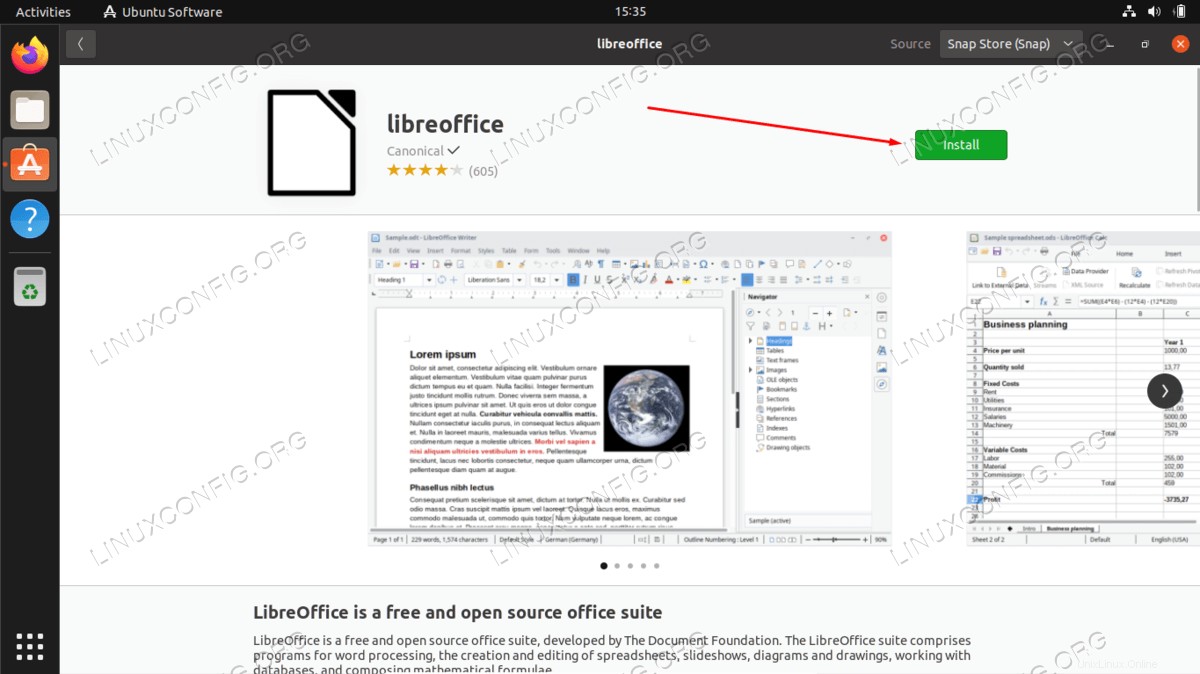
- Inserisci il tuo nome utente e password. Il tuo utente deve appartenere per avere i permessi di root per poter eseguire l'installazione.
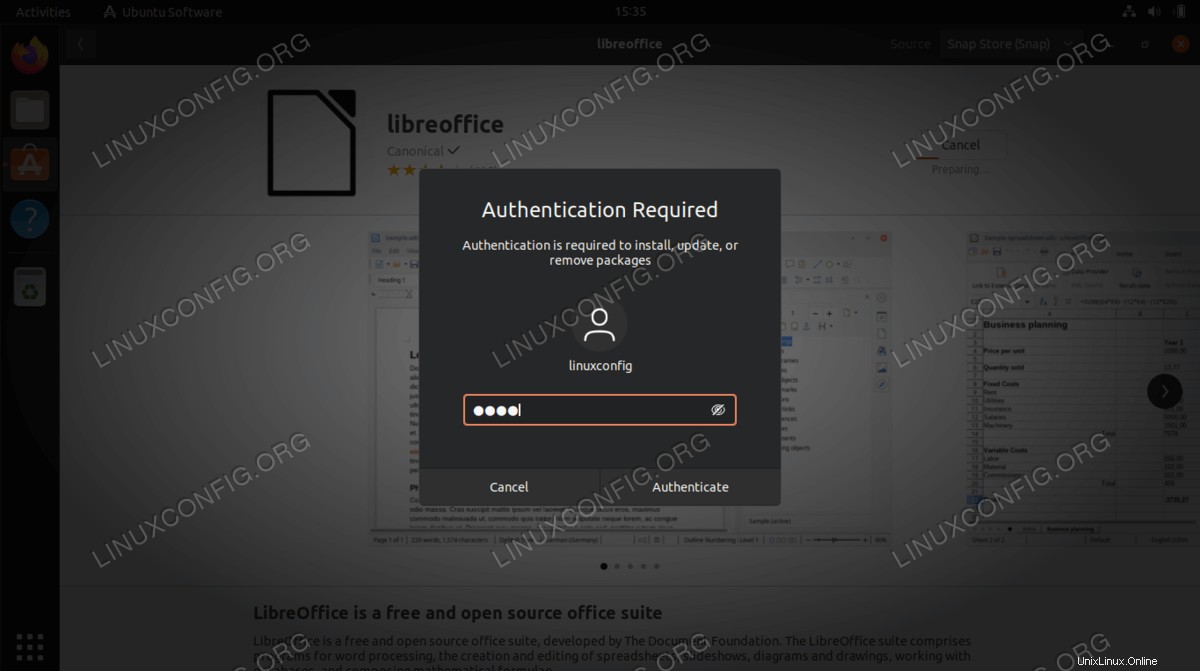
- Al termine dell'installazione, puoi aprire LibreOffice o la singola applicazione dalle
Activitiesdi Ubuntu menù.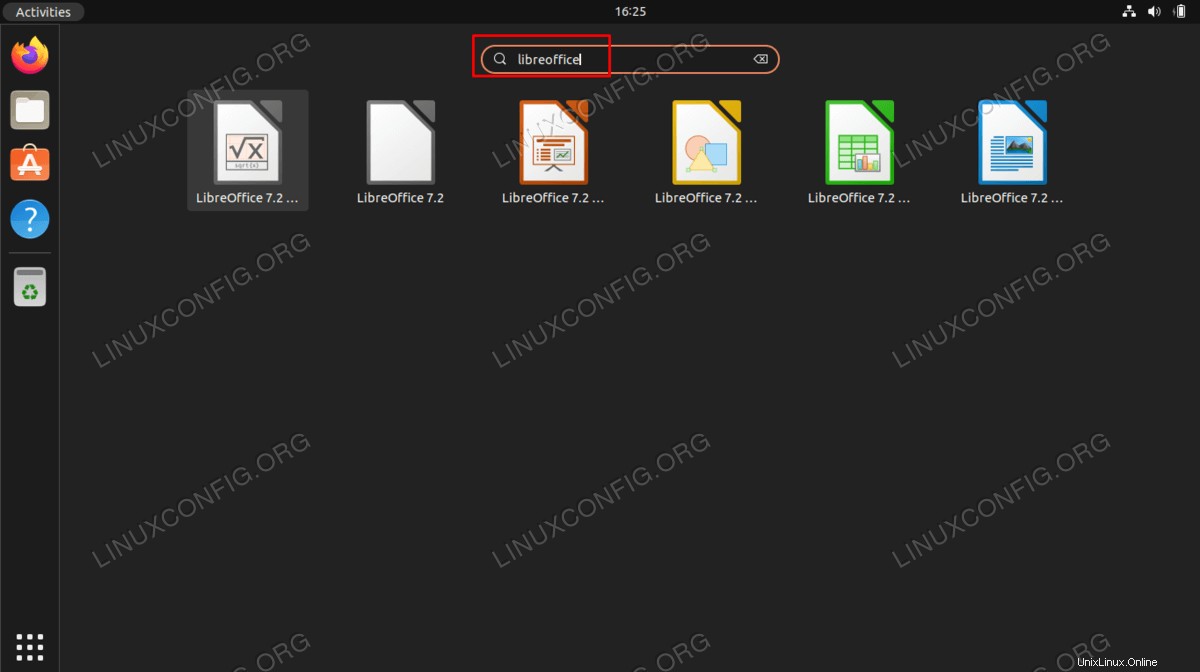
- Tutto fatto. La tua suite LibreOffice è pronta per l'uso.
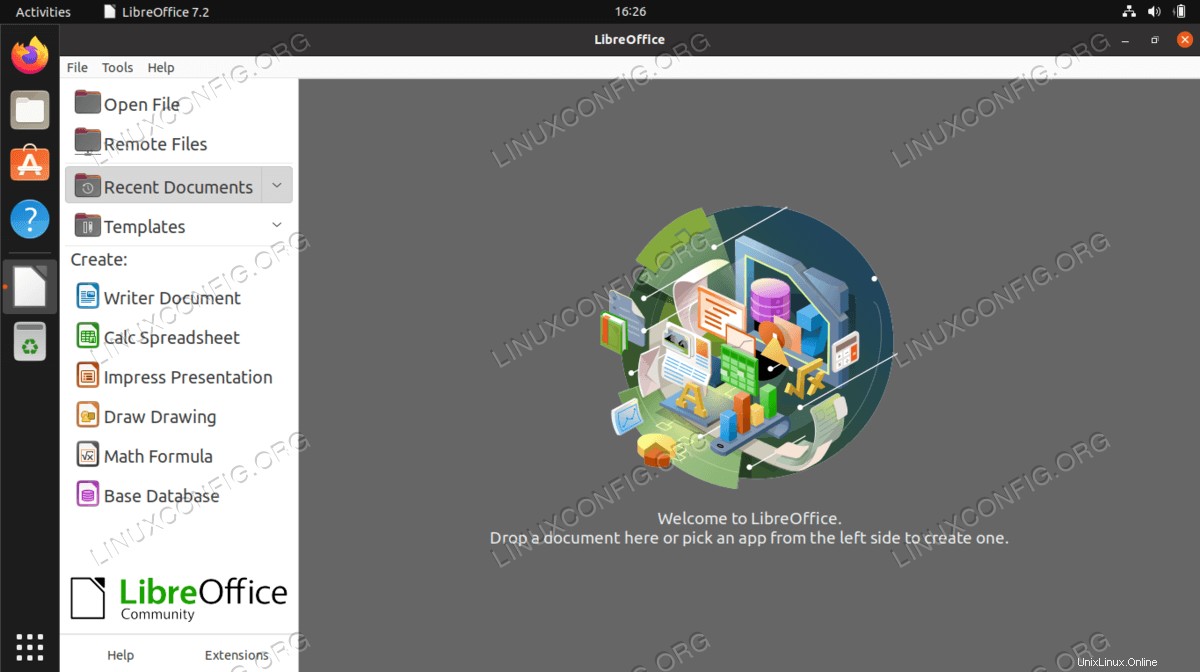
Installazione di LibreOffice tramite riga di comando
- Il primo passo è aprire un terminale a riga di comando e digitare i seguenti comandi per installare LibreOffice. Nota che questo è specifico per la GUI di GNOME.
$ sudo apt update $ sudo apt install libreoffice-gnome libreoffice
- Se stai utilizzando KDE Plasma desktop, usa invece questo comando:
$ sudo apt install libreoffice-plasma libreoffice
- Per ambienti desktop diversi da GNOME e KDE Plasma, usa questo comando:
$ sudo apt install libreoffice
- Lascia
aptfinire, e quindi verrà installato LibreOffice. Consulta le istruzioni sopra per aprire LibreOffice.
Pensieri conclusivi
In questo tutorial abbiamo visto come installare la suite LibreOffice su Ubuntu 22.04 Jammy Jellyfish Linux. Questo può essere fatto tramite riga di comando o GUI, ma i comandi differiscono a seconda dell'ambiente desktop in esecuzione. Tieni presente che puoi anche aprire le applicazioni LibreOffice singolarmente, se vuoi passare direttamente all'applicazione necessaria.